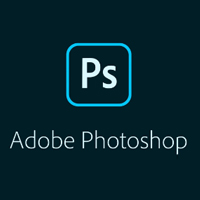Photoshop cc从入门到精通教学(带课件素材) Photoshop cc从入门到精通视频教程
1
课后练习1 通过辅助线对齐文字
课后练习2 通过画布大小增加图片边框
上机练习:创建与删除参考线的方法
上机练习:调整标尺显示原点位置的方法
上机练习:改变网格显示颜色的方法
上机练习:通过置入图像命令置入其他格式的图片
2
课后练习1 快速选择工具创建精确选区
课后练习2 通过羽化柔化边缘合成图像
上机练习:磁性套索工具创建选区
上机练习:从选区中减去
上机练习:多边形套索工具创建选区
上机练习:快速为手机图像创建选区
上机练习:使用“色彩范围”命令创建选区并对选区内的图像替换背景
上机练习:添加到选区
上机练习:为图像中的音箱创建精确选区
上机练习:新选区
上机练习:与选区交叉
3
课后练习1 通过“边界”制作图片的边框
课后练习2 通过“扩展”制作剪纸效果
上机练习:不同渐变样式的绘制方法
上机练习:描边保留透明区域
上机练习:通过“填充”命令改变背景纸纹理
上机练习:为人物发丝抠图
上机练习:自定义渐变颜色填充的方法
上机练习:自定义图案并“填充”与填充自定义脚本图案
4.1选区抠图技巧—使用多边形套索工具抠图
4.2 选区抠图技巧—使用磁性套索工具抠图
4.3 选区抠图技巧—使用选框工具抠图并合成图像
4.4:选区抠图技巧—使用魔棒工具抠图
4.5 选区抠图技巧—使用快速选择工具抠图
课后练习1 快速选择工具结合调整边缘为发丝创建选区
课后练习2 变换选区
5
课后练习1 结合历史记录面板制作彩色嘴唇
课后练习2 修复手上的伤口
上机练习: 绘制其它预设组中的画笔笔触
上机练习:安装外部画笔到软件中
上机练习:仿制不同文档中的图像
上机练习:仿制自定义图案
上机练习:抠图技巧-使用魔术橡皮擦工具抠图
上机练习:内容感知移动工具的应用
上机练习:删除画笔
上机练习:设置不同取样时擦除图像背景
上机练习:使用“仿制源”面板仿制垂直地面
上机练习:使用历史记录画笔工具表现局部
上机练习:使用模糊与锐化工具制作照片景深
上机练习:使用修复画笔工具修复瑕疵照片
上机练习:通过混合器画笔工具制作油彩画
上机练习:通过减淡工具为人物肌肤美白
上机练习:通过减淡与加深工具制作立体图像
上机练习:通过替换颜色工具替换小朋友T恤颜色
上机练习:通过污点修复画笔工具清除图像中的文字
上机练习:通过修补工具去除照片中的文字
上机练习:自定义画笔并绘制
6
课后练习1 制作三色调图像
课后练习2 将psd格式转换为Gif格式
上机练习:将RGB颜色模式转换为位图
上机练习:通过双色调模式制作双色图像
上机练习:通过索引模式中的颜色表对图像进行抠图
7
课后练习1 增加图像清晰效果
课后练习2 校正倾斜图片
上机练习:裁剪多个统一大小的图像
上机练习:裁剪透明图像
上机练习:使用裁剪工具校正倾斜图像
上机练习:使用镜头校正滤镜去除照片的晕影
上机练习:使用透视裁剪工具校正透视图像
上机练习:使用自适应广角滤镜校正鱼眼效果
上机练习:校正抖动模糊图像
上机练习:校正模糊图像
8
课后练习1 增加图像对比效果
课后练习2 改变图像的色调
上机练习:匹配图像的颜色
上机练习:设置黑场、白场和灰场的方法
上机练习:识别图像色域外的颜色
上机练习:使用“HDR色调”命令调整曝光问题照片
上机练习:使用“曝光度”命令调整曝光不足照片
上机练习:使用“自然饱和度”命令为掉色图像加色
上机练习:替换图像中汽车的颜色
上机练习:通过“黑白”命令制作艺术单色照片
上机练习:通过“渐变映射”制作渐变发光
上机练习:通过“可选颜色”改变童装颜色
上机练习:通过“曲线”命令校正偏色
上机练习:通过“色彩平衡”还原偏色
上机练习:通过“色阶”命令调整偏色照片
上机练习:通过“色相-饱和度”命令改变图像的色调
上机练习:通过“通道混合器”命令增强夜色对比
上机练习:通过“阴影-高光”命令调整背光照片
上机练习:预览RGB模式里的CMYK颜色
9.1 对模特面部雀斑的清除
9.2 将白天处理为黄昏效果
9.3 校正照片偏色
9.4 图像的色调调整
课后练习1 裁剪图像并增强颜色鲜艳度
课后练习1 裁剪图像并增强颜色鲜艳度
课后练习2 抚平头上的伤疤
10
课后练习1 新建、复制并命名图层
课后练习2 新建图层进行编组
11
课后练习1 通过文字变形以及复制图层制作立体文字
课后练习2 添加图层样式制作石头墙效果
上机练习:通过编辑智能对象命令改变智能对象中局部的颜色
上机练习:通过混合模式制作梦幻效果照片
上机练习:通过添加图层样式与填充图层制作霓虹灯效果
上机练习:通过添加图层样式制作网店宝贝分类
上机练习:通过填充图层制作图案叠加效果
12
课后练习1 通过“贴入”命令添加图层蒙版
课后练习2 操控变形改变像素形状
上机练习:编辑蒙版技巧1—通过画笔编辑蒙版
上机练习:编辑蒙版技巧2—通过橡皮擦编辑蒙版
上机练习:编辑蒙版技巧3—通过渐变编辑蒙版
上机练习:编辑蒙版技巧4—通过选区编辑蒙版
上机练习:通过“创建剪贴蒙版”命令制作合成图像
13
13.1 通过图层合成图像效果
13.2 通过编辑蒙版合成创意图像效果
13.3 通过图层蒙版制作图像拼贴效果
13.4 通过图层混合模式制作金属锈迹面孔效果
13.5 通过图层合成梦幻图像
课后练习1 通过图层合成公益海报
课后练习2 混合图层制作生锈汽车
14
课后练习1 通过选区结合快速蒙版创建精确选区
课后练习2 改变快速蒙版颜色为绿色和蓝色
15
课后练习1 通过“应用图像”命令混合图像
课后练习2 通过“自动混合图层”命令制作混合图像效果
上机练习:抠图技巧-通过快速蒙版进行抠图
上机练习:通过“计算”命令得出混合图像的选区、通道和文档
上机练习:通过“应用图像”命令制作混合效果
上机练习:通过“自动对齐图层”命令制作全景照片
上机练习:通过“自动混合图层”命令制作混合合成图像
上机练习:通过将滤镜应用在图层蒙版中制作雾气效果
上机练习:通过在快速蒙版中应用滤镜制作图像边框
16.1 在快速蒙版中制作上升火焰字
16.2 通过快速蒙版制作合成创意图像
课后练习1 通过“快速蒙版”结合“色相-饱和度”调整局部颜色
课后练习2 在快速蒙版中制作烟雾
17
课后练习1 编辑通道改变通道颜色
课后练习2 编辑通道创建选区
18
课后练习1 分离与合并通道
课后练习2 改变通道缩略图大小
上机练习:储存选区的方法
上机练习:载入选区的方法
19.1 通过通道进行精确抠图
19.2 通过通道制作降雪效果
19.3 使用通道抠出半透明图像
课后练习1 抠取半透明区域
课后练习2 通道中应用滤镜
20
课后练习1 绘制心形路径
课后练习2 绘制图标
上机练习:将矩形形状上面的两个角设置为圆角
上机练习:使用钢笔工具绘制直线、曲线和封闭路径
上机练习:使用自由钢笔工具抠图
上机练习:粘贴填充图案
上机练习:直线与曲线之间的转换
21
课后练习1 沿路径键入文字
课后练习2 钢笔抠图
上机练习:对路径进行描边
上机练习:剪贴路径的使用方法
上机练习:填充子路径
22.1 抠图技巧—使用钢笔工具进行精细抠图
22.2 通过画笔描边路径制作心形云彩
22.3 通过画笔描边路径制作围绕身体的云彩效果
22.4 通过抠图以及沿路径创建文字制作汽车广告
课后练习1路径使用—绘制愤怒的小鸟
课后练习2 环绕心形文字
23
上机练习:通过“Camera Raw滤镜”调整拍摄时产生的较暗效果
课后练习2 径向效果—极品飞车
课后练习1滤镜使用—制作素描效果
23.5 油画
23.4 液化
24
课后练习2 画笔描边—水墨画效果
课后练习2 画笔描边—水墨画效果
24.1 通过滤镜制作图像光波纹理
24.2 通过滤镜制作发光字
24.3 通过滤镜制作瓷砖壁画
24.4 通过滤镜添加纹身
25
上机练习:应用批处理对整个文件夹中的文件应用“拼贴”滤镜
上机练习:创建复合图层
上机练习:创建动作
上机练习: 应用动作
课后练习2 创建Gif动画
课后练习1 创建与应用动作
26
上机练习:修改灰度改变3D物体外形
上机练习:三维立体字的创建
上机练习:编辑3D凸出
课后练习1 3D高脚杯
27
27.1 插画
27.2 网络广告
27.3 汽车广告
27.4 网店中的收藏有礼
27.5 电影海报
27.6 房产三折页
27.7 培训班宣传
27.8 鞋子创意广告
27.9 创意广告设计
27.10 创意合成
27.11 网页主页设计
还有更多软件视频教程、详情请访问:www.proeug.com
联系:13794987192 李生 QQ:397318799